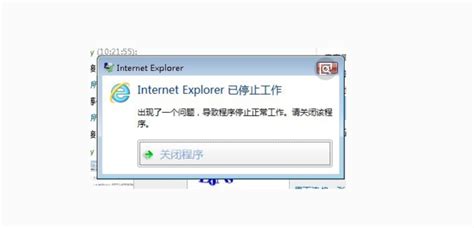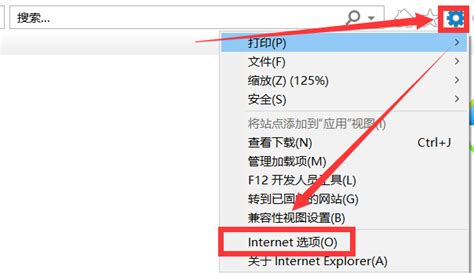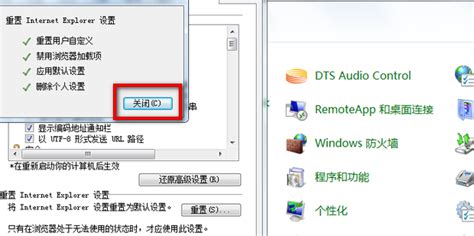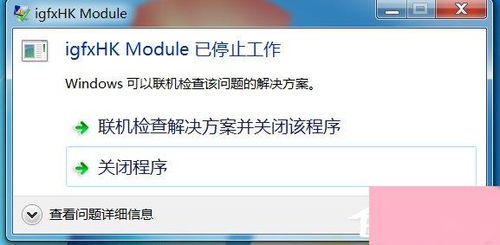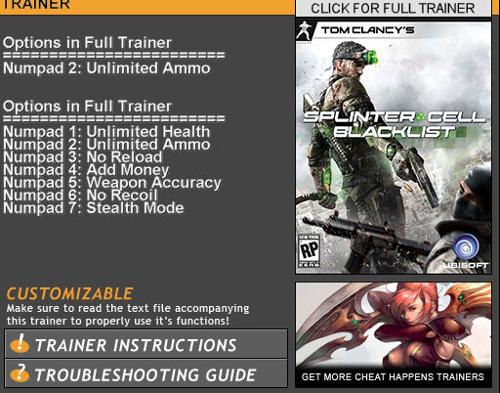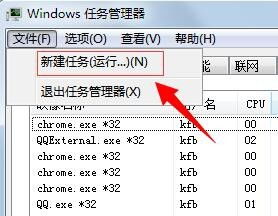拯救崩溃!Internet Explorer 停止工作的终极解决方案
Internet Explorer崩溃?别担心,这里有完美解决方案!
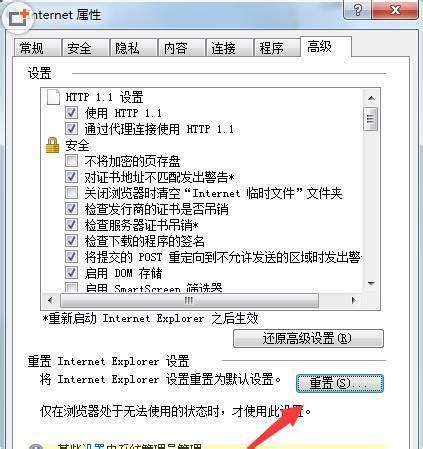
在日常使用电脑的过程中,Internet Explorer(IE浏览器)作为我们常用的上网工具之一,时常会遇到各种问题,其中最常见的就是“Internet Explorer已停止工作”的错误提示。这个提示一旦出现,不仅会影响我们的上网体验,还可能导致重要数据的丢失。那么,面对这个令人头疼的问题,我们该如何解决呢?别担心,本文将为你提供一套完美的解决方案,让你轻松摆脱IE浏览器崩溃的困扰。

一、了解问题根源
在解决问题之前,我们首先要了解问题的根源。IE浏览器崩溃的原因多种多样,包括但不限于以下几点:

1. 插件冲突:某些第三方插件可能与IE浏览器不兼容,导致浏览器崩溃。

2. 缓存问题:浏览器缓存过多或损坏,也可能导致浏览器无法正常工作。

3. 系统更新:Windows系统的更新有时会影响IE浏览器的稳定性。
4. 病毒或恶意软件:病毒或恶意软件的感染,可能会破坏IE浏览器的正常运行。
5. 浏览器设置问题:错误的浏览器设置也可能导致浏览器崩溃。
二、初步排查与修复
在了解了问题的根源后,我们可以从以下几个方面进行初步排查与修复:
1. 禁用不兼容插件:
打开IE浏览器,点击右上角的“齿轮”图标,选择“管理加载项”。
在弹出的窗口中,查看已启用的加载项,逐一禁用可能不兼容的插件。
禁用后,重启浏览器查看问题是否解决。
2. 清理浏览器缓存:
同样在IE浏览器的设置菜单中,选择“Internet选项”。
在“常规”选项卡中,点击“删除”按钮,选择“删除临时文件和网站文件”以及“删除Cookies和网站数据”。
清理完成后,重启浏览器。
3. 检查系统更新:
打开Windows设置,选择“更新与安全”。
检查是否有可用的系统更新,并安装所有推荐的更新。
4. 运行杀毒软件:
安装并运行可靠的杀毒软件,对系统进行全面扫描,清除任何潜在的病毒或恶意软件。
三、高级修复方法
如果初步排查与修复未能解决问题,我们可以尝试以下高级修复方法:
1. 重置IE浏览器:
在IE浏览器的设置菜单中,选择“Internet选项”。
在“高级”选项卡中,点击“重置”按钮。
在弹出的窗口中,勾选“删除个人设置”,然后点击“重置”。
重置完成后,重启浏览器。
2. 修复IE浏览器:
打开控制面板,选择“程序和功能”。
在已安装的程序列表中,找到“Internet Explorer”,右键点击并选择“更改”。
在弹出的窗口中,选择“修复”选项,并按照提示完成修复过程。
3. 创建新的用户账户:
有时,浏览器问题可能与特定的用户账户有关。我们可以尝试创建一个新的Windows用户账户,并在新账户下使用IE浏览器。
如果新账户下浏览器运行正常,那么问题可能与原账户的设置或文件有关。
4. 使用系统还原:
如果问题出现在最近的系统更新或软件安装之后,我们可以尝试使用系统还原功能,将系统恢复到更新或安装之前的状态。
打开控制面板,选择“系统和安全”,然后点击“系统还原”。
按照提示选择一个还原点,并完成系统还原过程。
四、预防措施
解决了IE浏览器崩溃的问题后,我们还需要采取一些预防措施,以避免类似问题的再次发生:
1. 定期更新系统和软件:
保持Windows系统和IE浏览器的最新版本,可以修复已知的安全漏洞和稳定性问题。
2. 谨慎安装插件和扩展:
只从可靠的来源安装插件和扩展,并定期清理不再使用的插件。
3. 定期清理浏览器缓存和Cookies:
定期清理浏览器缓存和Cookies,可以减少浏览器崩溃的风险。
4. 使用可靠的杀毒软件:
安装并运行可靠的杀毒软件,定期扫描系统,确保没有病毒或恶意软件的感染。
5. 避免同时打开过多标签页:
过多的标签页会占用大量的系统资源,增加浏览器崩溃的风险。因此,建议避免同时打开过多的标签页。
五、总结
IE浏览器崩溃是一个常见但令人头疼的问题。通过了解问题的根源,并采取初步排查与修复、高级修复方法以及预防措施,我们可以有效地解决这个问题,并避免类似问题的再次发生。希望本文提供的完美解决方案能够帮助你摆脱IE浏览器崩溃的困扰,让你的上网体验更加顺畅和愉快!
如果你还有其他关于IE浏览器或其他软件的问题,欢迎随时留言咨询。我们将竭诚为你提供帮助!
- 上一篇: 微信掷骰子技巧:如何精准控制点数?
- 下一篇: 如何快速查看手机IMEI码
-
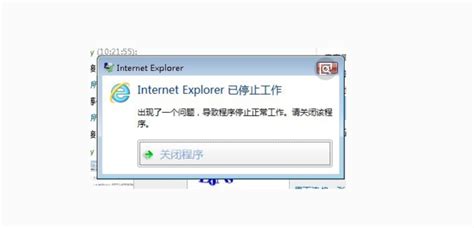 轻松解决“Internet Explorer已停止工作”问题新闻资讯11-22
轻松解决“Internet Explorer已停止工作”问题新闻资讯11-22 -
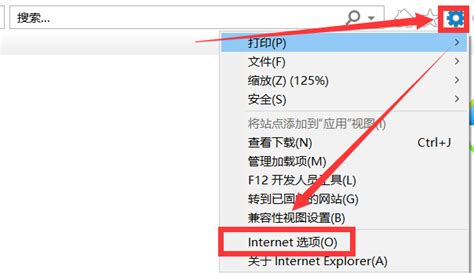 解决Internet Explorer停止工作的方法新闻资讯11-25
解决Internet Explorer停止工作的方法新闻资讯11-25 -
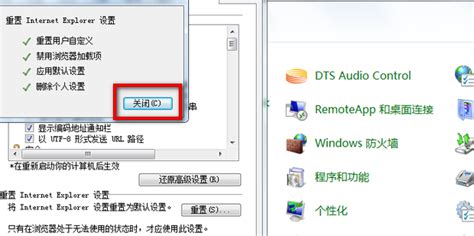 IE浏览器崩溃或无响应新闻资讯12-04
IE浏览器崩溃或无响应新闻资讯12-04 -
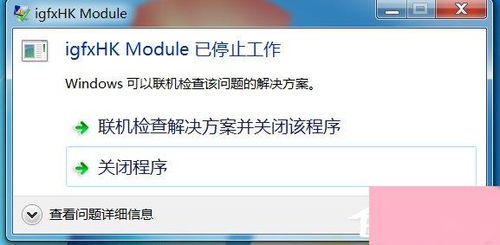 IGFXHK Module崩溃?终极解决方案大揭秘!新闻资讯01-25
IGFXHK Module崩溃?终极解决方案大揭秘!新闻资讯01-25 -
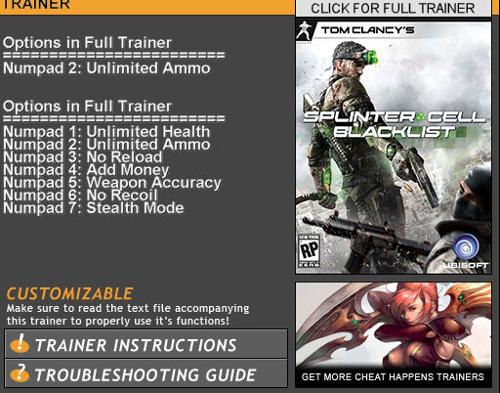 《细胞分裂6:黑名单》跳出&崩溃?终极解决指南来袭!新闻资讯12-03
《细胞分裂6:黑名单》跳出&崩溃?终极解决指南来袭!新闻资讯12-03 -
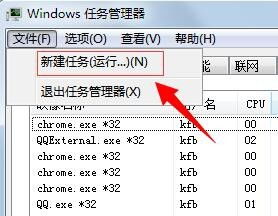 轻松解决!电脑启动提示“iertutil.dll缺失”的终极办法新闻资讯12-02
轻松解决!电脑启动提示“iertutil.dll缺失”的终极办法新闻资讯12-02